대화형 설명을 통해 데이터를 깊이 이해할 수 있도록 지원하는 데이터 설명
수치가 예상치보다 높거나 낮은 이유를 설명해달라는 요청을 얼마나 자주 받으십니까? 이는 대부분의 Tableau 사용자에게도 흔히 발생합니다. 이러한 질문에 도움을 줄 수 있는 도우미가 있으면 좋겠다고 생각한 적이 있습니까? 동료가 스스로 답을 찾을 수 있도록 이미 대시보드와 통합 문서를 구축했을 수도 있겠지만, 자동 안내에 쉽게 액세스할 수 있었다면 더 좋지 않았을까요? Tableau 2019.3 버전에서 출시된 AI 기반 기능의 데이터 설명을 사용해 보십시오.
데이터 요소에 대한 설명 자동 생성
데이터 설명을 사용하면 관심 있는 데이터를 식별하여 컨텍스트 메뉴, 분석 메뉴 또는 툴팁의 새 아이콘에서 설명을 요청하기만 하면 됩니다. 데이터 설명은 선택 내용을 컨텍스트에서 분석하고 가능한 설명을 제공합니다. 이러한 설명은 선택한 데이터를 더 잘 이해하는 데 도움이 될 수 있는 추가 데이터 및 비주얼리제이션을 보여줍니다. 추가 편집 또는 공유를 위해 비주얼리제이션을 통합 문서에 추가할 수도 있습니다.
예를 들어, 여기에서는 우리에게 친숙한 Superstore 영업 데이터 집합에서 상대적으로 이윤을 내지 못하는 지역인 텍사스주를 살펴보겠습니다. 아래 예에서 데이터 요소를 클릭하고 설명을 요청하면, 시스템에서 텍사스주의 이익이 예상보다 낮음을 매우 빠르게 보여줍니다. 또한 판매 범주 및 배송 관련 요소에 대한 설명도 표시합니다. 한 번의 클릭으로 이러한 설명을 검토하고 일부 결과 비주얼리제이션을 통합 문서에 추가하여 더 깊이 탐색할 수 있습니다.
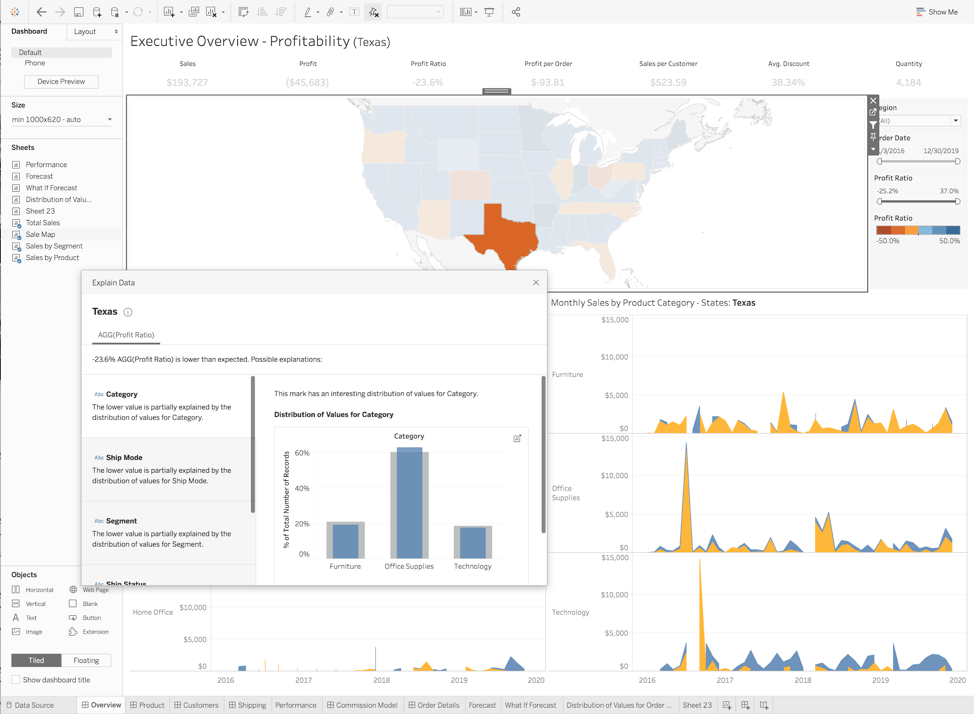
결과를 왜곡하는 극단적인 값 찾기
설명을 클릭하면, Tableau는 기계 학습을 사용하여 화면에 시각화된 데이터 컨텍스트에서 선택한 데이터 요소를 분석합니다. 또한 데이터 요소를 비주얼리제이션에 표시되지 않은 나머지 데이터와 비교합니다. 그런 다음 데이터 설명은 데이터 요소에 대한 설명 목록을 표시하며, 여기에는 기초 데이터에 영향을 미칠 수 있는 차원도 포함됩니다.
다음은 자전거 공유 데이터를 맵으로 보여주는 비주얼리제이션의 예입니다. 보스턴의 중앙에 있는 프루덴셜 역이 가장 많이 사용되는 역으로 보입니다. 데이터 요소를 클릭하고 데이터 설명을 선택하면 그 이유를 이해할 수 있습니다. 여기에서는 단일 이상값이 결과를 왜곡하고 있다고 설명합니다. 자동으로 생성된 비주얼리제이션은 데이터에서 이 이상값을 제거하면 발생하는 결과를 보여주며, 이상값이 포함된 데이터와 포함되지 않은 데이터를 볼 수 있도록 집합과 선택 도구를 생성합니다.
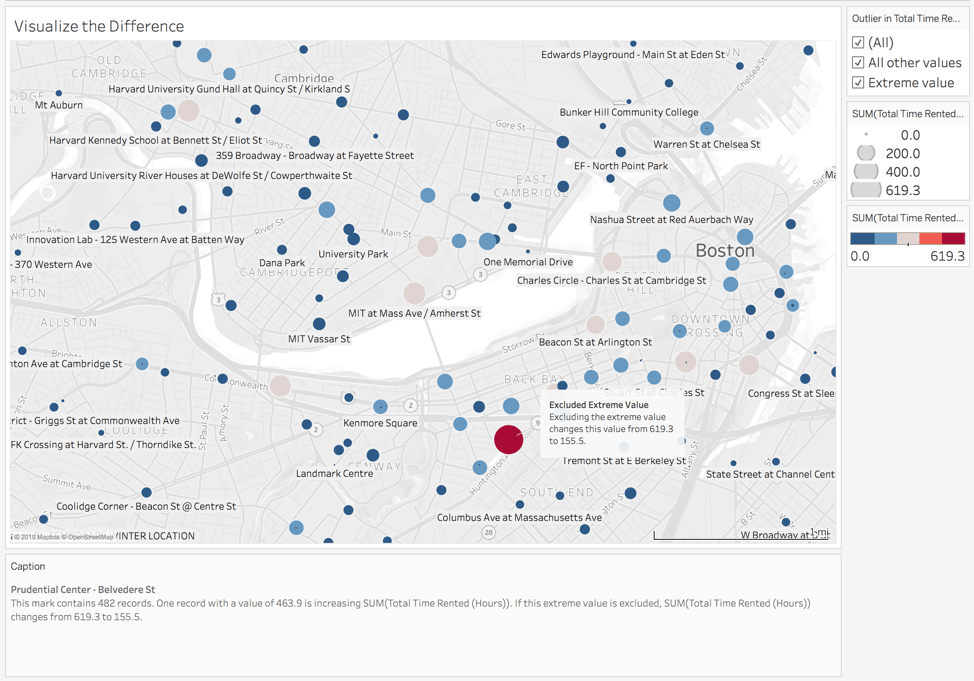
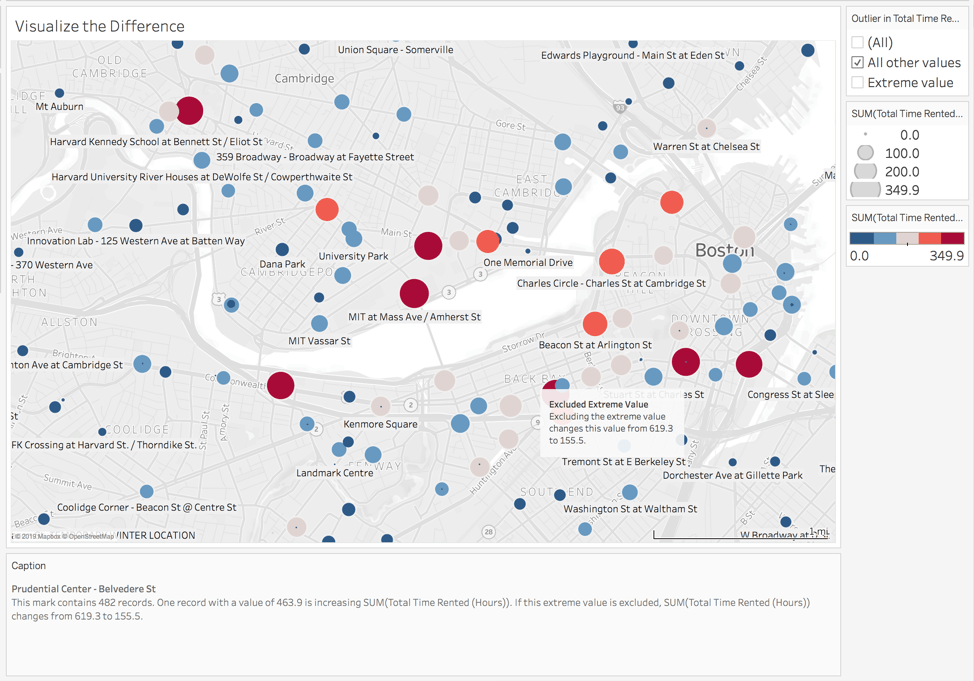
데이터 설명은 특허 출원 중인 독점 알고리즘으로 구동되어, 수십 개의 모델을 실시간으로 맞추는 기능을 제공합니다. 이 예에서는 컴퓨터가 먼저 화면에 시각화된 데이터를 모델링하여 값이 너무 작거나 너무 큰지를 결정하고 추천 범위를 제공합니다. 그런 다음, 시스템은 수십 개에 달하는 후보 설명의 타당성을 분석하기 위해 자동으로 모델을 맞춥니다. 모델을 맞추는 작업에는 설명의 불확실성 수준을 정량화하기 위해 베이지안 기법이 사용됩니다. 정보가 얼마나 유익한지, 그리고 설명의 타당성을 기준으로 얼마나 직접적인지를 기반으로 설명에 대한 점수가 매겨집니다. 가장 유익한 설명만 표시됩니다.
분야 전문 지식 확장
데이터 설명을 사용하면 분석가는 설명을 찾는 데 소비하는 시간보다 데이터를 이해하는 데 더 많은 시간을 할애하면서 더 빠르게 작업할 수 있습니다. 기술적 장벽을 제거하면 사람들이 스스로 설명을 빠르게 찾을 수 있습니다. 데이터 설명을 통해 데이터에서 다양한 잠재적 설명을 더 철저히 고려할 수 있습니다. 또한 분야 전문 지식과 설명을 결합함으로써 어떤 일이 발생한 이유와 그에 대해 무엇을 해야 하는지를 알아낼 수 있습니다. 대화형 데모로 지금 시작하거나 최신 버전의 Tableau를 다운로드하십시오.









